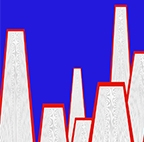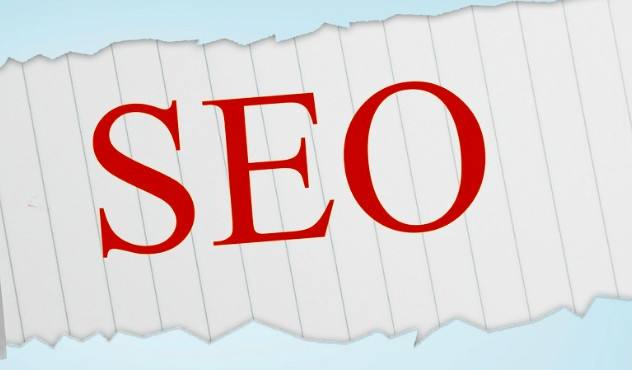(1)采用高保真原型设计方式来设计手机淘宝APP原型;在电子材料中提供相关的图片,以供制作原型时使用。
(2)采用标签导航方式制作手机淘宝APP的导航。
(3)“首页”模块内容布局设计。
(4)“首页”中商品海报轮播效果设计。
(5)“微淘”模块页面布局设计以及页签切换效果设计。(6)“社区”模块布局设计。
(7)“购物车”模块的布局设计。
(8)“购物车”商品列表上下滑动效果设计。
(9)“我的淘宝”模块的布局设计。
设计思路
(1)对于手机淘宝APP的标签导航,提供两种图片,标签导航选中图片和未选中图片,同时要
把它制作成母版,一次制作,多次使用。
(2)对于手机淘宝APP的页面进行布局设计,可以采用准备好的图片来设计。
(3)商品海报轮播效果需要借助于动态面板状态自动切换效果来实现。
(4)页签切换效果设计需要使用动态面板多个状态的切换显示。
(5)购物车中的商品信息可以通过动态面板实现上下滑动效果。
底部标签导航设计
手机淘宝APP底部标签导航分为5类:首页、微淘、社区、购物车、我的淘宝;把这个标签导航设计成母版,这样设计一次,多个页面可以重复使用。
标签导航布局设计
具体操作步骤如下:
(1)在母版区域新建一个母版“标签导航”,拖动两个矩形组件,一个矩形组件的宽度设置为350,高度设置为554,另一个矩形组件的宽度设置为350,高度设置为50,边框颜色设置为灰色。
(2)拖动一个图片组件,用“3-首页导航-选中”图片替换图片组件,选中图片右击转换为动态面板,动态面板的名称为“首页导航显示区”,状态重新命名为“选中”,再新增一个状态“未选中”,进入“未选中”状态,拖动一个图片组件,用“3-首页导航-未选中”图片替换图片组件。
(3)拖动一个图片组件,用“4-微淘导航-未选中”图片替换图片组件,’选中图片右击转换为动态面板,动态面板的名称为“微淘导航显示区”,状态重新命名为“未选中”,再新增一个状态“选中”,进入“选中”状态,拖动一个图片组件,用“4-微淘导航-选中”图片替换图片组件。
(4)拖动一个图片组件,用“5-社区导航-未选中”图片替换图片组件,选中图片右击转换为动态面板,动态面板的名称为“社区导航显示区”,状态重新命名为“未选中”,再新增一个状态“选中”,进入“选中”状态,拖动一个图片组件,用“5-社区导航-选中”图片替换图片组件。
(5)拖动一个图片组件,用“6-购物车-未选中”图片替换图片组件,选中图片右击转换为动态面板,动态面板的名称为“购物车导航显示区”,状态重新命名为“未选中”,再新増一个状态“选中”,进入“选中”状态,拖动一个图片组件,用“6-购物车-选中”图片替换图片组件。
(6)拖动一个图片组件,用“7-我的淘宝-未选中”图片替换图片组件,选中图片右击转换为动态面板,动态面板的名称为“我的淘宝导航显示区”,状态重新命名为“未选中”,再新增一个状态“选中”,进入“选中”状态,拖动一个图片组件,用“7-我的淘宝-选中”图片替换图片组件。
(7)调整最后一个动态面板的位置,选中这五个动态面板组件让它们横向均匀分布。